
Inte alltid spelet i incitamentsarbetet som det borde. Det händer att när spelningen börjar, ger spelet ett fel och vägrar att starta. Eller problem börjar under själva spelet. Detta kan inte bara vara med datorns eller stimas problem, utan också med skadade filer i själva spelet. För att se till att alla spelfiler är normala i Steam, finns det en speciell funktion - check cache. Läs nästa för att lära dig hur du kontrollerar spelcachen.
Gaming-filer kan vara skadade av olika skäl. Till exempel är en av de frekventa källorna till problemet det hårda avbrottet i nedladdningen när datorn är avstängd. Som ett resultat är den outnyttjade filen skadad och bryter spelet. Det är också möjligt att skada på grund av nedbrytningssektorer på hårddisken. Det betyder inte att problem uppstod med en hårddisk. Flera trasiga sektorer är på många hårddiskar. Men spelfilerna måste fortfarande återställas genom att kolla cacheminnet.
Det händer också att spelet hämtas felaktigt på grund av dålig drift av ångservrar eller en instabil anslutning till Internet.
Genom att kontrollera cacheminnet kan du ladda ner och installera om spelet på nytt, men bara för att ladda ner de filer som har skadats. Till exempel är av 10 GB-spel endast skadade 2 filer för 2 MB. Ånga efter att ha kontrollerat bara nedladdningar och ersätta dessa filer också. Som ett resultat kommer din online-trafik och tid att sparas, eftersom det fullständiga ominstallation spelet skulle ta en mycket större period än att ersätta filparet.
Det är därför när problem med spelet först är värt att kontrollera sin cache, och om det inte hjälper, ta andra åtgärder.
Hur man kontrollerar kontantspel i Steam
För att börja kontrollera cachen måste du gå till biblioteket med dina spel, och klicka sedan på rätt spel på höger musknapp och välj objektet "Egenskaper". Därefter öppnas ett fönster med spelinställningarna.

Du behöver fliken Lokala filer. Den här fliken innehåller kontroller för att arbeta med spelfiler. Även här visas också, vilket spelet tar på datorns hårddisk.
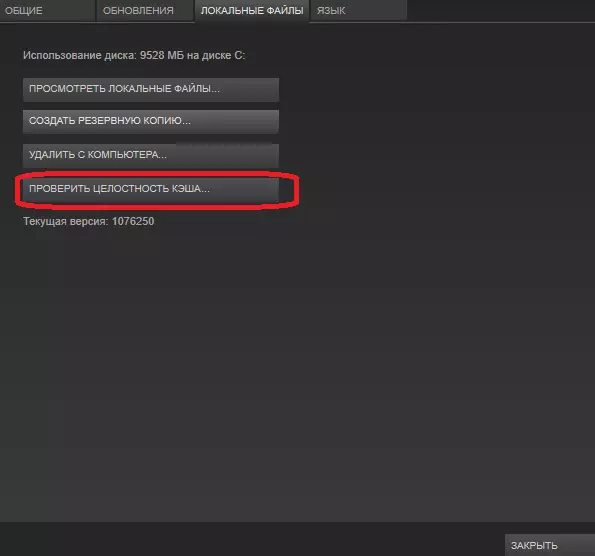
Därefter är en knapp "Check Cache Target" nödvändigt. När det trycks in startar cachekontrollen direkt.
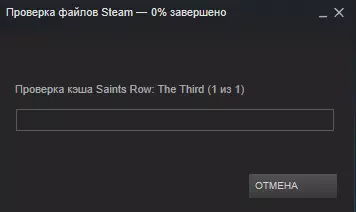
Om du kontrollerar Cache-integriteten laddar seriöst datorns hårddisk, så det är det här bättre att inte göra andra filoperationer: kopiera filer till en hårddisk, radera eller installera program. Det kan också påverka spelet om du spelar under cachekontrollen. Möjligt att utföra eller hänga spel. Om det behövs kan du när som helst sluta kontrollera cacheminnet genom att trycka på "Avbryt" -knappen.
Den tid som kontrollerna kan variera i stora gränser beroende på storleken på spelet och hastigheten på din disk. Om du använder moderna SSD-skivor hålls kontrollen om några minuter, även om spelet väger flera dussin gigabyte. Och tvärtom kommer en långsam hårddisk att leda till det faktum att kontroll av ett litet spel kan fördröja i 5-10 minuter.

Efter att ha kontrollerat ånga kommer det att visa information om hur många filer inte passerade (om det finns sådana) och hämtar dem, varefter de kommer att ersätta skadade filer. Om alla filer har passerat framgångsrikt, kommer ingenting att bytas ut, och problemet är sannolikt inte med spelfiler, men med spelets eller datorns inställningar.
Efter kontroll, försök att starta spelet. Om det inte startar är problemet relaterat antingen med sina inställningar, eller med datorns utrustning.
I det här fallet, försök söka efter felinformation utfärdad av spelet, i stimple forums. Kanske är du inte den enda som mötte ett liknande problem och andra människor redan har hittat sitt beslut. Du kan söka efter en lösning på problemet och bortom stilen med vanliga sökmotorer.
Om inget hjälper, är det bara att kontakta Stima Support-tjänsten. Du kan också returnera spelet som inte startar, via retursystemet. Du kan läsa mer om detta i den här artikeln.
Nu vet du vad du behöver kontrollera betygscachen och hur man gör det. Dela dessa tips med dina vänner som också använder ångspelet.
